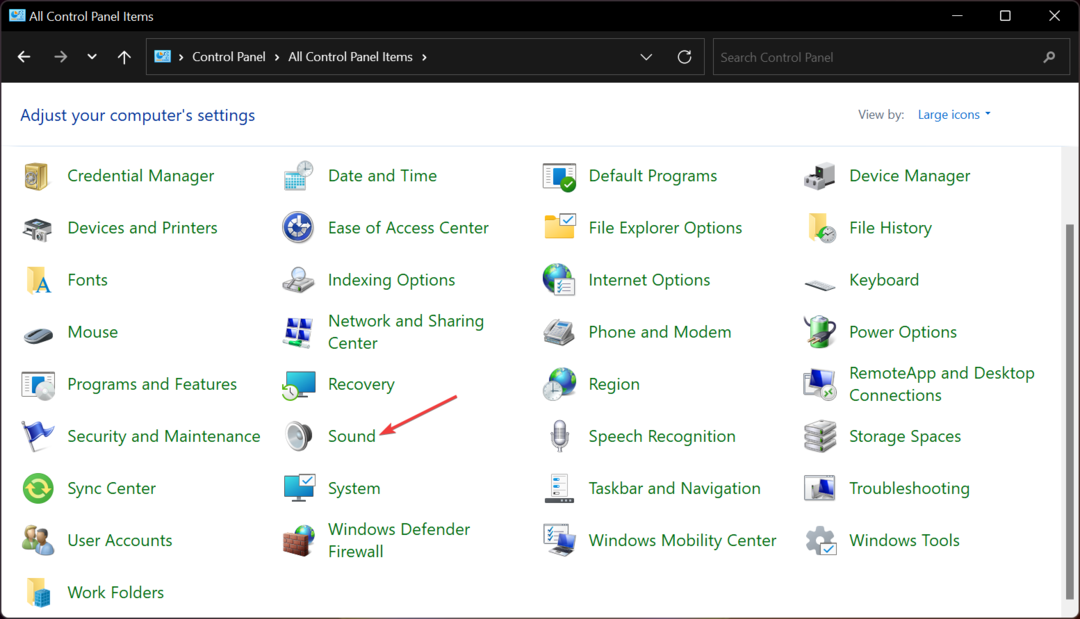Laika taupīšanas programmatūras un aparatūras zināšanas, kas ik gadu palīdz 200 miljoniem lietotāju. Norādījumi par padomu, jaunumiem un padomiem, kā uzlabot savu tehnoloģiju dzīvi.
1. Labojiet failus, izmantojot sistēmas failu pārbaudītāju
- Nospiediet Win taustiņš + X operētājsistēmā Windows 10 vai 8, lai atvērtu izvēlni Win + X.
- Klikšķis Komandu uzvedne (administrators) lai atvērtu paaugstinātu komandu uzvedni.

- Pirms izmantojat SFC rīku, komandu uzvednē ievadiet šādu komandu un nospiediet Return:
DISM.exe / Online / Cleanup-image / Restorehealth - Restartējiet Windows, ja DISM (Izvietošanas attēlu apkalpošana un pārvaldība) rīks veic visas izmaiņas.
- Atkārtoti atveriet komandu uzvedni un ievadi sfc / scannow uzvednes logā.

- Nospiediet taustiņu Enter, lai sāktu SFC skenēšanu, kas var aizņemt 20-30 minūtes.
- Restartējiet Windows, ja SFC skenēšana informē, ka tā ir salabojusi failus.
Sistēmas failu pārbaudītāja izmantošana ne vienmēr var darboties šāda veida problēmu gadījumā.
Ja RTKVHD64.sys kļūda joprojām pastāv arī pēc sistēmas failu pārbaudītāja skenēšanas pārbaudēm, mēs iesakām jums tr
y profesionāla sistēmas remonta programmatūra kas automātiski veic dziļu jūsu Windows sistēmas skenēšanu, atrod un novērš problēmas, kas izraisa šo zilā ekrāna kļūdu.
Restoro to nodrošina tiešsaistes datu bāze, kurā ir jaunākie funkcionālie sistēmas faili Windows 10 datoriem, ļaujot viegli nomainīt visus elementus, kas var izraisīt BSoD kļūdu.
Šī programmatūra var arī palīdzēt, pirms remonta sākšanas izveidojot atjaunošanas punktu, ļaujot viegli atjaunot iepriekšējo sistēmas versiju, ja kaut kas noiet greizi.
Šādi jūs varat novērst reģistra kļūdas, izmantojot Restoro:
- Lejupielādējiet un instalējiet Restoro.
- Palaidiet lietojumprogrammu.
- Pagaidiet, līdz programmatūra identificē stabilitātes problēmas un iespējamos bojātos failus.
- Nospiediet Sākt remontu.
- Restartējiet datoru, lai visas izmaiņas stātos spēkā.
Tiklīdz labošanas process ir pabeigts, datoram jādarbojas bez problēmām, un jums vairs nebūs jāuztraucas par BSoD kļūdām vai lēnu atbildes laiku.
⇒ Iegūstiet Restoro
Atruna:Šī programma ir jāatjaunina no bezmaksas versijas, lai veiktu dažas īpašas darbības.
2. Pārbaudiet, vai nav cietā diska korupcijas
- Noklikšķiniet uz Sākt pogu un meklējiet komandu.
- Turiet CTRL-Shift, tad nospiediet Enter.
- Klikšķis Jā atļaujas dialoglodziņā.
- Tips chkdsk / f melnajā kastē un pēc tam sit Enter.

- Programma sāks skenēt cieto disku ar RTKVHD64.sys kļūdām.
- Izpildiet ekrānā redzamās komandas.
RTKVHD64.sys kļūdu cēlonis var būt problēmas ar cietajiem draiveriem vai atmiņas kontrolleriem.
Tās var parādīties atkārtotas nepareizas lietošanas dēļ laika gaitā, piemēram, nepareiza izslēgšana, nepilnīga programmatūras instalēšana vai strāvas padeves pārtraukumi var sabojāt datus.
Tam Microsoft ir utilīta ar nosaukumu chkdsk (saīsne no Pārbaudīt disku) skenēšanai un cietā diska bojājumu novēršanai.
5. Palaidiet ļaunprātīgas programmatūras skenēšanu
- Noklikšķiniet uz Cortana Windows 10 uzdevumjoslas poga, lai atvērtu šo lietotni.
- Ievadiet atslēgvārdu Windows Defender meklēšanas lodziņā.
- Atlasiet Windows Defender lai atvērtu zemāk redzamo logu.

- Noklikšķiniet uz vairoga ikonas loga kreisajā pusē.
- Klikšķis Papildu skenēšana lai atvērtu citas iespējas.
- Atlasiet Pilnā skenēšana opcija visplašākajai skenēšanai.
- Nospiediet Skenēt tagad pogu, lai sāktu pretvīrusu skenēšanu.
Ļaunprātīga programmatūra, kas sabojā sistēmas failus, ir BSOD kļūdu vaininieks. Tādējādi pretvīrusu skenēšana var reāli atrisināt kļūdu RTKVHD64.sys.
Dažreiz ļaunprātīgas programmatūras infekcija var izraisīt Windows atjaunināšanas kļūdas. Lai novērstu problēmu, iesakām veikt pilnu sistēmas skenēšanu, izmantojot savu antivīrusu. Jūs varat atrast labāko pretvīrusu programmatūru šeit.
Ja jums nav uzticama pretvīrusu, iesakām izmēģināt ātru un uzticamu pretvīrusu, kas nekādā veidā netraucēs jūsu sistēmai.
© Autortiesību Windows pārskats 2021. gads. Nav saistīts ar Microsoft